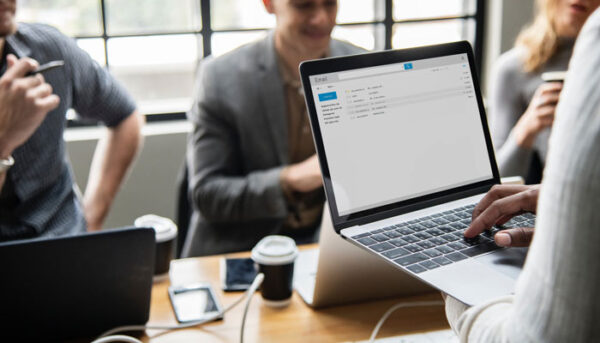Strukturera inkorgen
Du anländer till kontoret, slår på datorn, öppnar mailklienten och möts av en inkorg så fullproppad med meddelanden att din första instinkt är att gå direkt på lunch utan att passera gå. Känner du igen dig?
Den genomsnittliga kontorsarbetaren världen över tar emot 121 e-postmeddelanden/dag och skickar under samma tidspann själv ut ca 40 email.* Med de siffrorna så är det inte konstigt att en av de funktioner som används flitigt är epost-klientens egna sökfält. Vi letar efter rätt mail, konversation eller från en viss kontakt. Det eftersom många av oss har problem med att hålla ordning och skapa just struktur när det kommer till inkorgen.
Hur många mail man tar emot per dag är däremot ofta kopplat till vilken roll på företaget personen har. Av naturliga anledningar så är till exempel beslutsfattare ofta särskilt “ansatta”. Från kunder, personal, medarbetare, leverantörer m.fl. Då kan det vara svårt att nå det ultimata och mytomspunna målet “inbox zero”.
*Enligt beräkningar gjorda av Radicati Group, Mars 2018
Risker med en ostrukturerad inkorg
Förutom att en överfylld och ostrukturerad inkorg är ineffektivt och tidsödande så kan det även medföra ett gäng olika risker. För att inte tala om alla e-mailattachments som kan ställa till problem vid ett senare, ofta illa valt, tillfälle om de lagras digitalt på hög. (Läs mer om e-mail attachments i del 1/2 i bloggserien om email management här).
Några av riskerna är att:
- viktiga emails försvinner för alltid eftersom du råkar radera dem
- meddelanden “studsar” (en sk. “Soft bounce”) eftersom din inkorg är överfull
- du missar eller glömmer bort att svara på viktiga mail
- du bryter mot GDPR i din datahantering genom att spara information
Hitta rätt tillvägagångssätt
De flesta av oss får väldigt många interna email om alla möjliga saker. Många, för att inte säga de flesta, av dessa mail hade vi inte behövt få alls. Det är en direkt effekt av att man använder email som verktyg för allt samarbete. En otroligt dålig idé!
Email erbjuder ingen struktur och ingen hjälp med prioritet. Det senaste hamnar helt enkelt överst. Bara att skyffla. Och inte vågar man ta bort något heller eftersom emailsystemet ofta även är ett arkiv för allt viktigt och oviktigt.
Du kan tjäna otroligt mycket på att få bort alla interna email från din inbox. Då kommer du inte behöva sitta och ta bort irrelevanta email halva din arbetsdag (och på kvällarna).
Så var ska dessa email hamna istället? Ingenstans! Om man istället sköter interna processer i ett ärendethanteringssystem så ligger informationen där istället. Du får notiser i din inbox när det finns något du behöver årgärda, men bara då! Det är en stor del av lösningen.
I det här blogginlägget kan du läsa mer om automatiserad email management
Sedan finns det en rad tips för hur du ska hantera den kvarvarande, och mycket mindre, inboxen.
Email management
Med antalet användare av epost så finns det förmodligen en uppsjö av olika sätt att hantera din inbox. Och det räcker med en snabb googling för att hitta en mäng olika “gurus” som förespråkar just deras metod för email management. Men hur ska du hitta den metod som fungerar bäst för dig?
Precis som med en diet så gäller det att du väljer en metod som inte är för svår eller krånglig att hålla sig till. Det ska vara enkelt för att också kunna vara realistiskt. För oavsett vilket tillvägagångsätt som du väljer så gäller det givetvis, som med allt annat, att du verkligen kan hålla efter det.
Så hanterar du din inbox
En metod som är återkommande i olika former är att använda sig av ett enkelt system med endast några få mappar. Ett exempel på ett sådant system är inbox-zero. Enligt skaparen av metoden, effektivitets-gurun Merlin Mann, behöver du bara max fem mappar.
Skapa dessa fem mappar:
- Åtgärd krävs – när åtgärden innebär att du måste lägga ned lite mer arbete på uppgiften
- Väntar på svar – för mail som kräver svar från annat håll för att du ska kunna ta nästa steg eller slutföra din arbetsuppgift
- Delegerat – för mail där där du delegerat vidare uppgiften men som du bör följa upp
- Avslutat – arkiv för sådant du är klar med men som du ännu inte är redo att radera för alltid.
- (Att läsa/referensinfo – ex. artiklar, länkar mm som du vill läsa vid annat tillfälle.)
Rensa inkorgen
För att du sedan ska kunna sortera in dina epost meddelanden i respektive mapp så utgår du från följande “actions”.
- Radera – Är det här mailet viktigt för dig? Är det någonting du verkligen behöver spara? Om inte, radera direkt.
- Delegera – Är du den person som bör ta dig an uppgiften och svara på mailet? Om inte, delegera uppgiften vidare till någon bättre lämpad. Sätt en påminnelse om uppföljning upp vid ett annat tillfälle.
- Svara – Om det tar mindre än 2 minuter att svara på mailet, gör det på en gång.
- Skjut upp – Ibland så känner man direkt när man har öppnat att “det här kommer att ta ett tag”. Lägg det då åt sidan och avsätt tid senare under dagen då du kan återkomma med ett bra svar. Tips! Många mailklienter har en funktion där du kan “snooza” ett mail.
- Ta tag i det direkt – Gäller alla 2-do’s som kommer att ta mindre än 2 minuter för dig att slutföra. Tex. skicka en mötesförfrågan eller kontrollera information.
Oavsett vilken action du har tagit på dina mail så är målet i slutändan att arkivera allt. Genom att arkivera de e-postmeddelanden som du har vidtgit åtgärd på kommer din inkorg att vara tom vid första anblick, allt annat hittar du i respektive mappar.